-
d盘被占用无法格式化怎么办 d盘无法格式化被占用怎么格式化视频
- 作者:黄沛文 分类:U盘 发布时间:2023-05-26 14:40:00
d盘无法格式化被占用解决教程 1、建议干净启动,然后格式化D盘。 2、干净启动 3、格式化D盘的过程中,请选择文件系统位NTFS并且选择快速格式化,点击确认后,会出现警告窗口,请直接点击是。 4、格式化完成后请查看D盘是否已成为NTFS 文件格式。 电脑干净启动方法: 步骤1、启动系统配置实用程序 1、依次单击“开始”、“运行”,键入msconfig,然后单击“确定”。 2、将出现“系统配置实用程序”对话框。 步骤2、启用一半的服务项 a)单击“服务”...
d盘无法格式化被占用解决教程
1、建议干净启动,然后格式化D盘。
2、干净启动
3、格式化D盘的过程中,请选择文件系统位NTFS并且选择快速格式化,点击确认后,会出现警告窗口,请直接点击是。
4、格式化完成后请查看D盘是否已成为NTFS 文件格式。
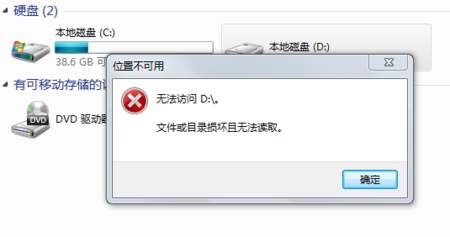
电脑干净启动方法:
步骤1、启动系统配置实用程序
1、依次单击“开始”、“运行”,键入msconfig,然后单击“确定”。
2、将出现“系统配置实用程序”对话框。
步骤2、启用一半的服务项
a)单击“服务”选项卡,单击以选中“隐藏所有 Microsoft 服务”复选框。
b)单击以选中“服务”列表中一半的复选框。
c)单击“确定”,然后单击“重新启动”。
步骤3:确定问题是否再次出现
1、如果出现此问题,则重复步骤1和步骤2。在步骤2.b中,单击以清除原来在“服务”列表中选中的复选框的一半。
2、如果不再出现此问题,则重复步骤1和步骤2。在步骤2.b中,仅选择上次在“服务”列表中已清除的复选框中的一半。重复此操作,直到选择了所有复选框。
3、如果在“服务”列表中仅选中了一个服务,并且仍然出现此问题,则列表中选择的服务就是导致问题的服务。转到步骤6。
4、如果发现“服务”列表中的项并未导致此问题,则转到步骤4。
步骤4:启用“启动”项中的一半
a)重复步骤 1。
b)单击“启动”选项卡,单击以选中“启动”列表中一半的复选框。(注意:Vista/Win7系统请单击“启用”选项卡来操作)
c)单击“确定”,然后单击“重新启动”。
步骤5:确定问题是否再次出现
1、如果出现此问题,则重复步骤1和步骤4。在步骤4.b中,单击以清除原来在“启动”列表中选中的复选框的一半。
2、如果不再出现此问题,则重复步骤1和步骤4。在步骤4.b中,仅选择上次在“启动”列表中已清除的复选框中的一半。重复此操作,直到选择了所有复选框。
3、如果在“启动”列表中仅设置了一个复选框,并且仍然出现此问题,则该列表中设置的程序就是导致问题的原因。
步骤6:您可以运行“系统配置实用程序”,在列表上取消选中有问题的程序或服务,即可解决此问题。
猜您喜欢
- 全新win11系统如何添加新硬盘?简单步..2024-04-23
- Win11分盘大解密:轻松掌握重新分区技..2024-04-20
- Win11大解密:如何从D盘腾出50G给C盘?..2024-04-19
- Win11键盘粘连如何解除?手把手教你轻..2024-04-18
- Win11内存占用过高?这招帮你轻松解决..2024-04-17
- 升级Windows11后,如何安全备份C盘的秘..2024-04-15
相关推荐
- Win11安装包无法打开?试试这些简单解..2024-03-09
- 不小心误删U盘文件怎么恢复?恢复U盘..2021-06-19
- 内存卡和u盘的区别..2020-12-24
- 怎么关闭短信接收功能 如何关闭短信..2023-03-05
- 处理器不支持Win11?别急,这里教你解..2024-04-05
- 硬盘坏了可以修复吗 机械硬盘坏了怎..2023-03-11











